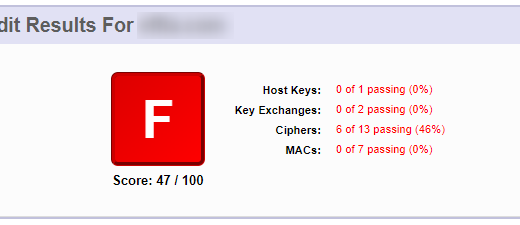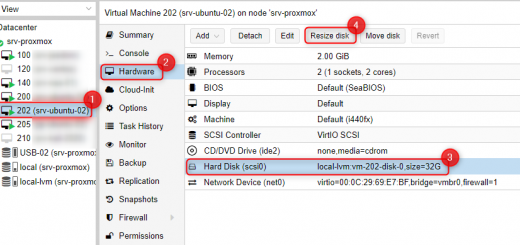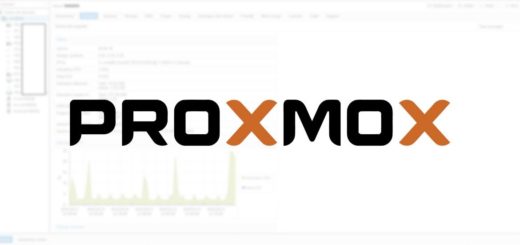Personnaliser le Bash
Présentation
Le Bash (Bourne Again Shell) est comme son nom l’indique un Shell, c’est à dire une couche logicielle qui fournit l’interface utilisateur sur la plupart des distributions Linux. C’est le programme qui gère l’invite de commandes utilisé lorsque vous vous connectez à un serveur et nous allons pouvoir par exemple modifier les couleurs
Configuration
Nous allons l’améliorer un peu et pour cela nous allons créer le fichier .bash_aliases dans le dossier personnel de Root (/root) et dans le dossier personnel de l’utilisateur principal (dans notre exemple /home/petitsurfeur)
|
1 |
$ vi /home/petitsurfeur/.bash_aliases |
Et insérez le code suivant. Cela va permettre d’ajouter de la couleur et des aliases comme ll, qui permet de lister le contenu d’un dossier (au lieu de ls)
|
1 2 3 4 5 6 7 8 9 10 11 12 13 14 15 16 17 18 19 20 21 22 23 24 25 26 27 28 29 30 31 32 33 34 35 36 37 38 39 40 41 42 43 44 45 46 47 48 |
# set a fancy prompt (non-color, unless we know we "want" color) case "$TERM" in xterm-color) color_prompt=yes;; esac # uncomment for a colored prompt, if the terminal has the capability; turned # off by default to not distract the user: the focus in a terminal window # should be on the output of commands, not on the prompt force_color_prompt=yes if [ -n "$force_color_prompt" ]; then if [ -x /usr/bin/tput ] && tput setaf 1 >&/dev/null; then # We have color support; assume it's compliant with Ecma-48 # (ISO/IEC-6429). (Lack of such support is extremely rare, and such # a case would tend to support setf rather than setaf.) color_prompt=yes else color_prompt= fi fi if [ "$color_prompt" = yes ]; then # PS1='${debian_chroot:+($debian_chroot)}\[\033[01;32m\]\u@\h\[\033[00m\]:\[\033[01;34m\]\w\[\033[00m\]\$ ' PS1='${debian_chroot:+($debian_chroot)}\[\033[01;31m\]\u\[\033[01;33m\]@\h\[\033[00m\]:\[\033[01;34m\]\w\[\033[00m\]\$ ' else PS1='${debian_chroot:+($debian_chroot)}\u@\h:\w\$ ' fi unset color_prompt force_color_prompt # If this is an xterm set the title to user@host:dir case "$TERM" in xterm*|rxvt*) PS1="\[\e]0;${debian_chroot:+($debian_chroot)}\u@\h: \w\a\]$PS1" ;; *) ;; esac # enable color support of ls and also add handy aliases if [ -x /usr/bin/dircolors ]; then test -r ~/.dircolors && eval "$(dircolors -b ~/.dircolors)" || eval "$(dircolors -b)" # Nouveaux alias alias ls='ls --color=auto' alias ll='ls -alFh' fi |
Copier le fichier dans le dossier /root/. Dans certains cas (sous Debian par ex), il se peut que le fichier ne soit pas pris en compte pour Root. Dans ce cas-là éditez le fichier /root/.bashrc
|
1 |
$ vi /root/.bashrc |
et ajouter le code suivant à la fin du fichier s’il n’est pas présent.
|
1 2 3 |
if [ -f ~/.bash_aliases ]; then . ~/.bash_aliases fi |
Reconnectez-vous et vous devriez voir une invite de commande colorée.
Foire aux problèmes
Problème de copier/coller avec clic droit
Depuis peu (sous Debian 9 (Stretch) par ex), il n’est plus possible de coller du texte via le clic droit. Pour pouvoir à nouveau utiliser le clic droit, il va falloir éditer le fichier /usr/share/vim/vim80/defaults.vim
|
1
|
$ vi /usr/share/vim/vim80/defaults.vim
|
et commenter les lignes suivantes :
|
1
2
3
4
5
6
7
|
[...]
" In many terminal emulators the mouse works just fine. By enabling it you
" can position the cursor, Visually select and scroll with the mouse.
"if has('mouse')
" set mouse=a
"endif
[...]
|